安装Android+SDK.doc
2.虚拟产品一经售出概不退款(资源遇到问题,请及时私信上传者)
《安装Android SDK详解》 Android SDK(Software Development Kit)是开发者构建、调试和发布Android应用程序的重要工具集。本文将详细讲解如何安装Android SDK,并配置相关环境,以便进行Android应用开发。 1. **下载与解压Android SDK** 你需要从官方渠道下载Android SDK的各个组件。以下是7个必要的文件,它们分别对应不同版本的Android平台和相关工具: - android-1.1_r1-windows.zip - android-1.5_r03-windows.zip - android-2.0_r01-windows.zip - android-2.0.1_r01-windows.zip - android-1.6_r02-windows.zip - android-2.1_r01-windows.zip - android-2.2_r01-windows.zip 以及用于不同目的的其他文件: - tools_r05-windows.zip - usb_driver_r03-windows.zip - google_apis-3-r03.zip - google_apis-4_r02.zip - google_apis-5_r01.zip - google_apis-6_r01.zip - google_apis-7_r01.zip 下载完成后,将这些文件解压缩到指定的Android SDK目录下: - platforms/ 目录下放置Android平台文件 - tools/ 目录下放置SDK工具 - usb_driver/ 目录下放置USB驱动 - add-ons/ 目录下放置Google APIs相关文件 解压完毕,即完成了Android SDK的基本安装。 2. **配置Android SDK环境** 在Windows操作系统中,为了能够在命令行中使用Android SDK工具,需要配置系统环境变量。具体步骤如下: - 右键点击“我的电脑”,选择“属性” -> “高级” -> 点击“环境变量”按钮。 - 在“系统变量”区域找到Path变量,点击“编辑”。 - 将Android SDK的tools路径添加到变量值中。例如,如果SDK位于`D:\Android SDK\tools`,则添加该路径。 配置完成后,可以在命令行中输入 `android --help` 测试配置是否成功。如果显示出Android的命令帮助信息,表明环境变量配置正确。 3. **检查模拟器设置** 安装完SDK后,你可以通过命令行查看已安装的模拟器类型。打开命令提示符,输入 `android list targets`,将显示所有可用的Android目标平台,包括API级别和对应的皮肤选项。 例如: ``` C:\Documents and Settings\Administrator>android list targets ``` 输出可能包括: ``` id: 1 or "android-2" Name: Android 1.1 Type: Platform API level: 2 Revision: 1 Skins: HVGA (default), HVGA-L, HVGA-P, QVGA-L, QVGA-P id: 2 or "android-3" Name: Android 1.5 Type: Platform API level: 3 Revision: 1 Skins: HVGA (default), HVGA-L, HVGA-P, QVGA-L, QVGA-P id: 3 or "Google Inc.:Google APIs:3" Name: Google APIs Type: Add-On Vendor: Google Inc. ``` 这些信息将帮助你选择合适的Android版本来创建或运行模拟器。 总结,安装Android SDK是Android开发的第一步,它包含了构建应用所需的各种工具和平台。通过下载、解压、配置环境变量,以及检查模拟器设置,开发者可以顺利开始Android应用的开发工作。在后续的开发过程中,可能还需要安装ADT(Android Developer Tools)或其他插件,以进一步提升开发效率。
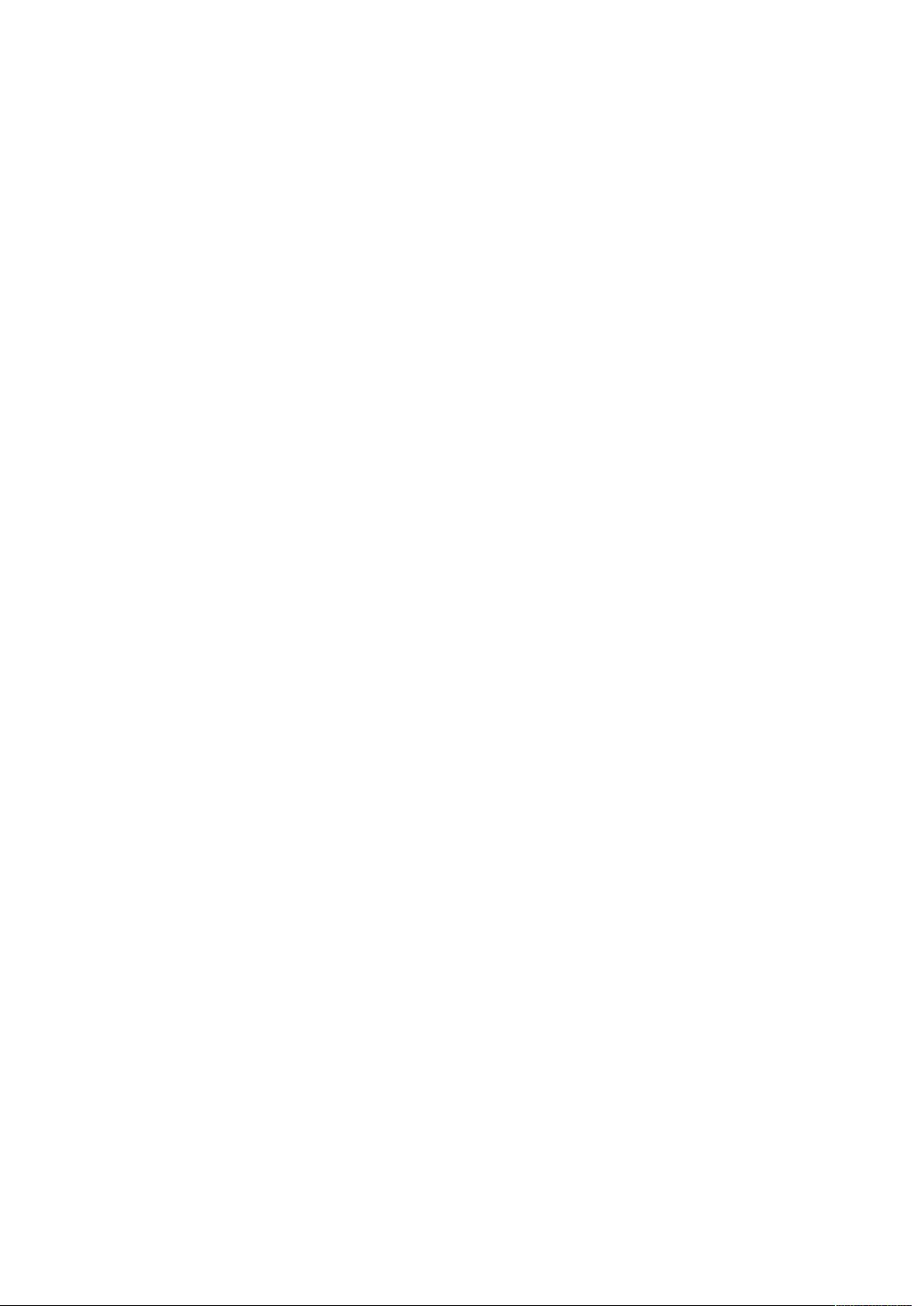
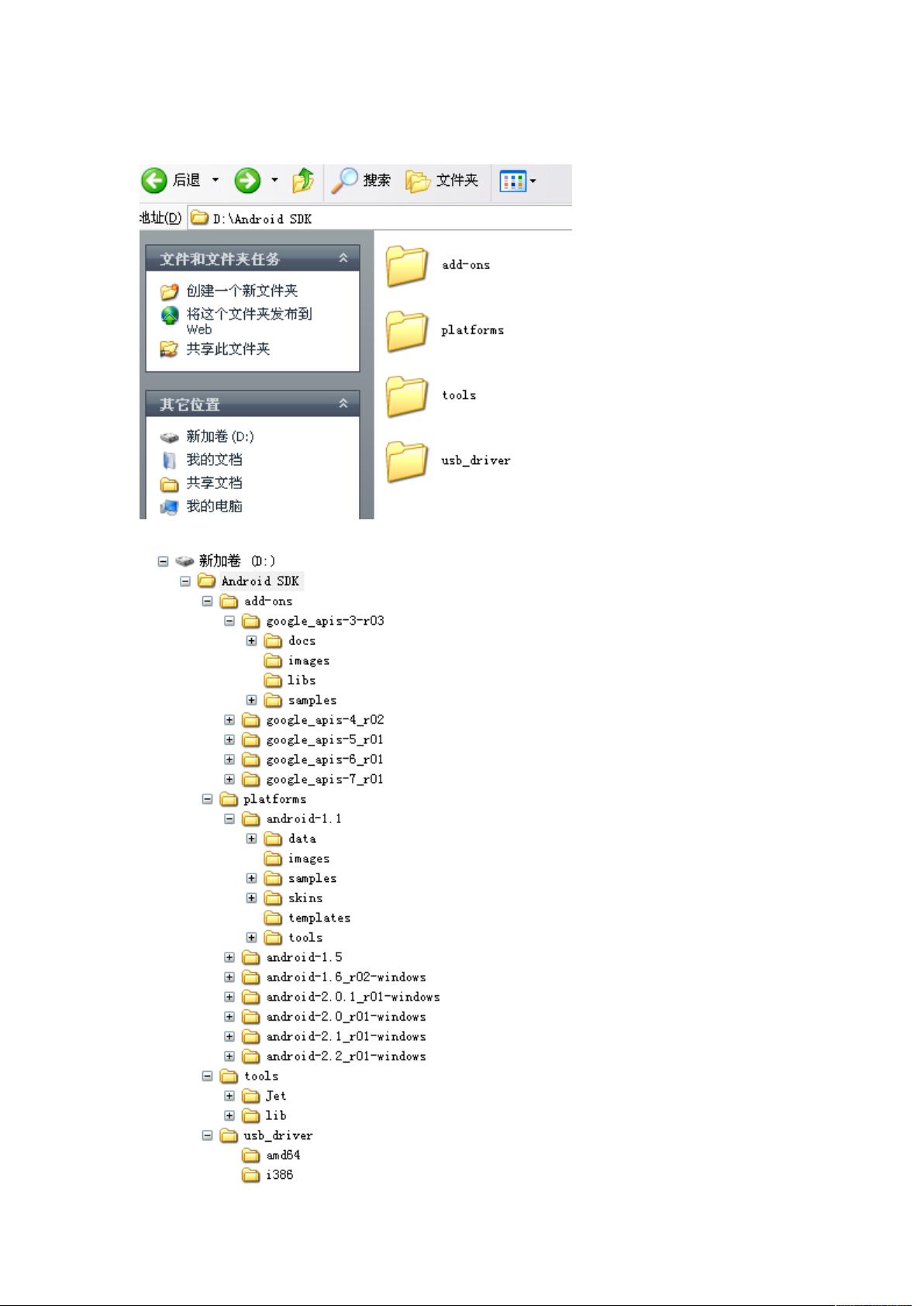
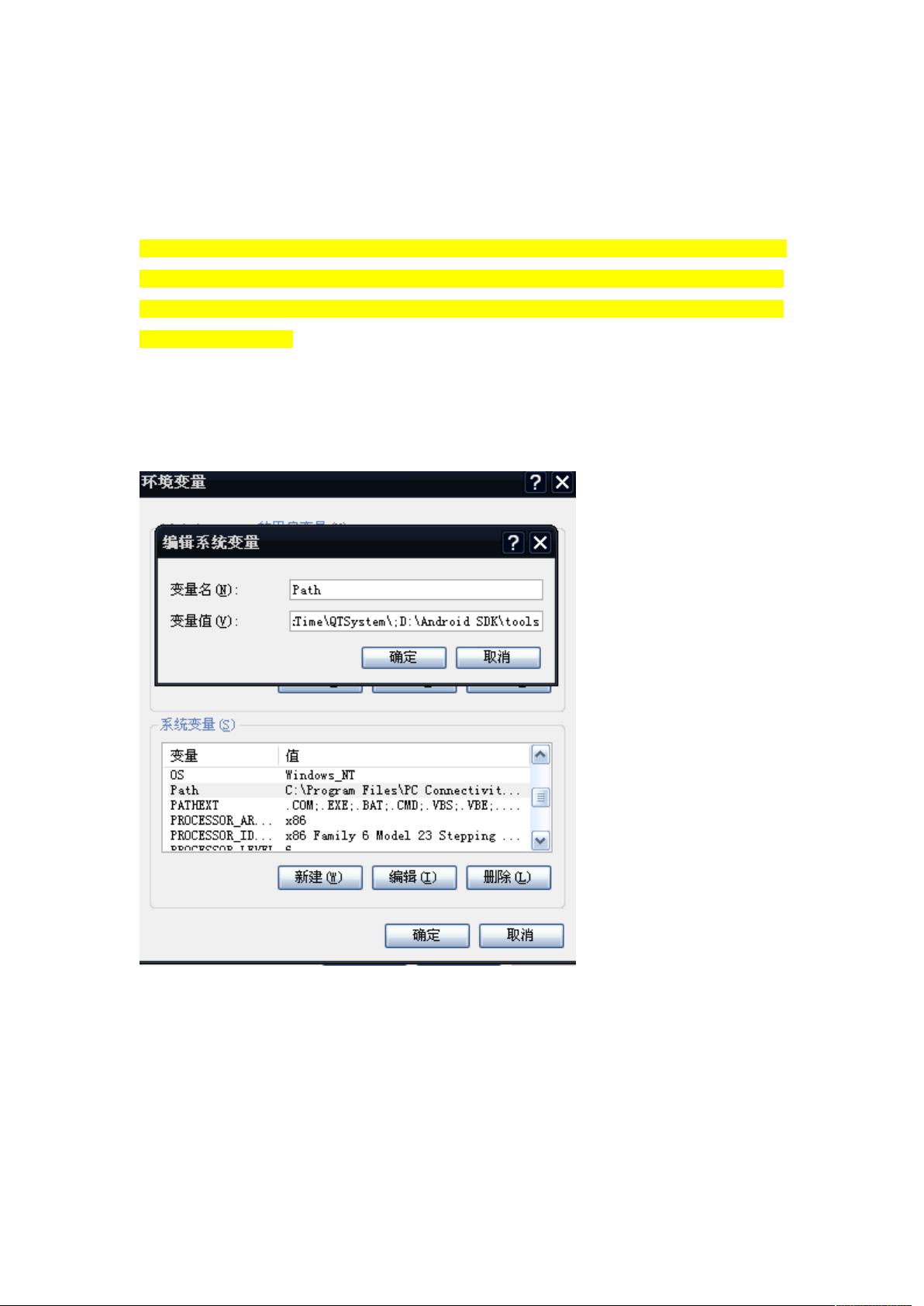
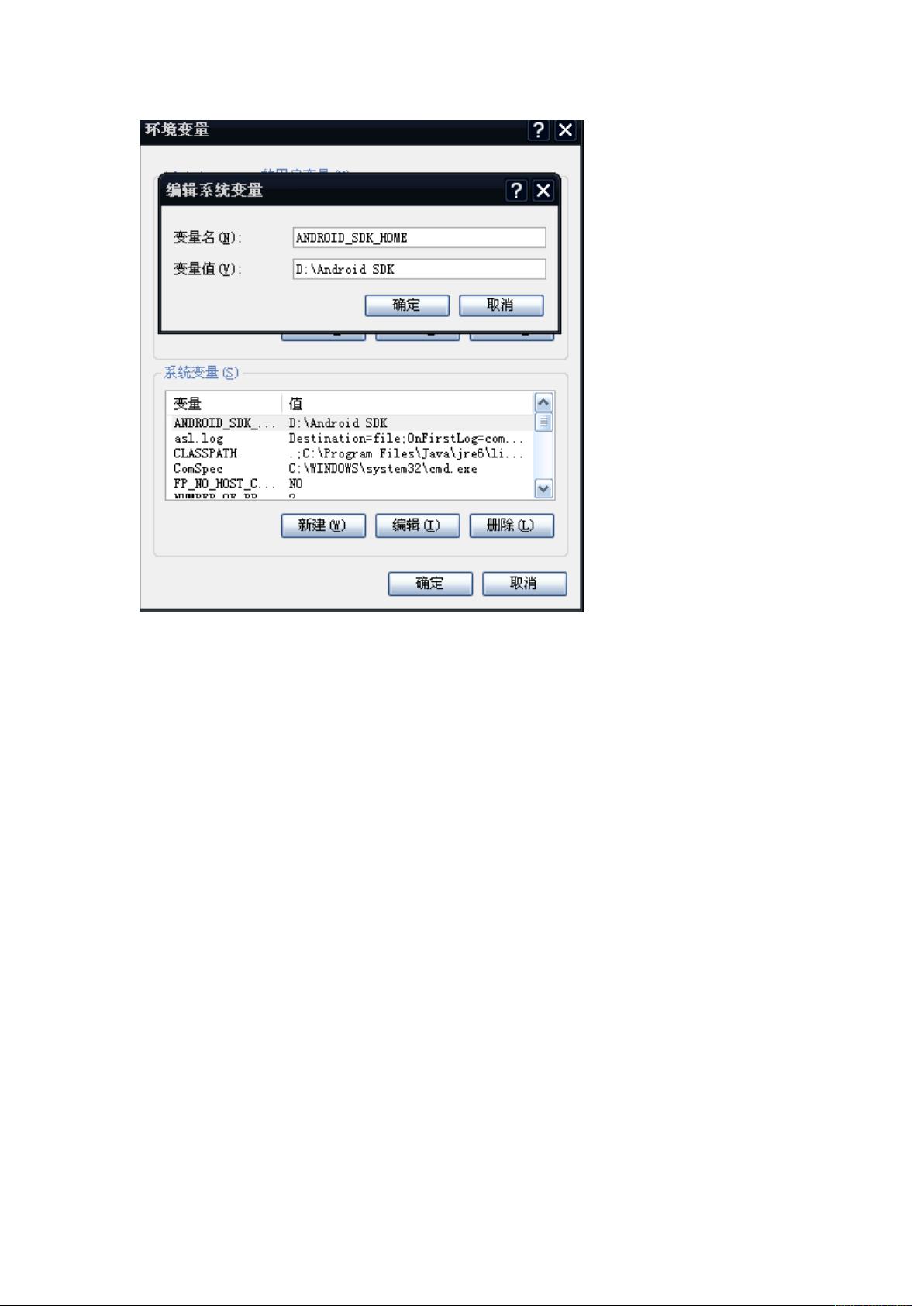
剩余21页未读,继续阅读

- 粉丝: 97
- 资源: 2万+
 我的内容管理
展开
我的内容管理
展开
 我的资源
快来上传第一个资源
我的资源
快来上传第一个资源
 我的收益 登录查看自己的收益
我的收益 登录查看自己的收益 我的积分
登录查看自己的积分
我的积分
登录查看自己的积分
 我的C币
登录后查看C币余额
我的C币
登录后查看C币余额
 我的收藏
我的收藏  我的下载
我的下载  下载帮助
下载帮助

 前往需求广场,查看用户热搜
前往需求广场,查看用户热搜最新资源


 信息提交成功
信息提交成功